手机如何连接路由器的详细步骤与注意事项
在数字化时代,无线网络(Wi-Fi)已成为我们日常生活中不可或缺的一部分,无论是工作、学习还是娱乐,我们都依赖于一个稳定且高速的网络连接,而要实现这一目标,首先需要将手机成功连接到路由器,本文将详细介绍手机连接路由器的步骤,并附上一些实用的注意事项,帮助您轻松实现无线连接。
了解基础知识
在深入具体步骤之前,了解一些基础知识将有助于您更好地理解整个过程。
- 路由器:作为家庭或小型办公网络的核心设备,路由器负责分配IP地址、管理网络流量,并允许设备通过Wi-Fi或有线方式接入互联网。
- Wi-Fi网络:由路由器发射的无线电波构成的局域网,使设备能够在一定范围内无需物理连接即可访问互联网。
- SSID(服务集标识符):路由器的名称,用于标识网络,手机在搜索Wi-Fi时会看到这一名称。
- 密码(WEP/WPA/WPA2):用于保护网络免受未经授权的访问,确保网络安全。
手机连接路由器的步骤
确认路由器已开启并正常工作
确保您的路由器已经接通电源并启动,路由器上会有指示灯显示其工作状态,如电源灯常亮、互联网灯闪烁等,如果路由器是新购或重置后首次使用,还需进行配置(如设置管理员密码、宽带账号和密码等),这部分操作通常通过电脑完成,但部分路由器也支持手机通过浏览器访问特定IP地址进行配置。
打开手机Wi-Fi功能
在手机屏幕上向上滑动,打开通知栏或控制中心,找到并点击“无线局域网”(Wi-Fi)图标,确保Wi-Fi功能已开启。
搜索并连接Wi-Fi网络
开启Wi-Fi后,手机会自动搜索附近的Wi-Fi网络,在“无线局域网”设置页面中,您将看到周围所有可用的Wi-Fi网络列表,找到您的路由器对应的SSID(即网络名称),点击该名称。
输入密码进行连接
如果路由器设置了密码保护(大多数现代路由器默认开启),手机会弹出一个对话框要求您输入密码,在此处输入正确的Wi-Fi密码,然后点击“加入”或“连接”按钮。
等待连接成功
一旦密码验证通过,手机将开始尝试连接至该网络,这个过程可能需要几秒钟到一分钟不等,具体时间取决于路由器的性能和当前的网络状况,当手机屏幕顶部显示一个信号图标,表示已成功连接到Wi-Fi网络。
常见问题及解决方案
- 无法找到SSID:检查路由器是否开启了无线广播功能(部分路由器设置中可以关闭此功能以节省电力),确保手机没有开启飞行模式或处于低功耗模式,这些状态可能会限制Wi-Fi搜索功能。
- 连接失败:除了密码错误外,还可能是路由器距离手机过远导致信号弱、路由器负载过高或出现故障、手机系统问题(尝试重启手机),检查是否有其他设备能成功连接同一网络,以排除网络本身的问题。
- 信号不稳定:尝试调整路由器的位置或天线方向以获取更好的信号;减少与路由器之间的障碍物;考虑升级路由器的固件或购买更强大的路由器。
安全建议与注意事项
- 定期更换密码:为了网络安全,建议定期更改Wi-Fi密码,避免使用容易被破解的简单密码组合。
- 启用WPA2加密:目前最安全的加密方式是WPA2,它比WEP和WPA提供了更高的保护级别。
- 关闭不必要的设备:长时间不使用的设备应关闭Wi-Fi功能,以减少功耗和潜在的网络安全风险。
- 保护个人信息:避免在公共Wi-Fi环境下进行敏感操作,如网上银行转账、登录重要账户等,以防个人信息泄露。
- 定期重启路由器:定期重启路由器可以优化性能、解决网络卡顿问题并清除可能存在的临时错误配置。
通过上述步骤和注意事项,您应该能够轻松地将手机连接到路由器并享受稳定的无线网络服务,无论是日常娱乐还是工作学习,一个高效的网络连接都是不可或缺的,希望本文能为您的无线网络设置提供实质性的帮助!
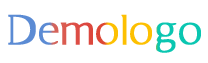






 京公网安备11000000000001号
京公网安备11000000000001号 京ICP备11000001号
京ICP备11000001号
还没有评论,来说两句吧...